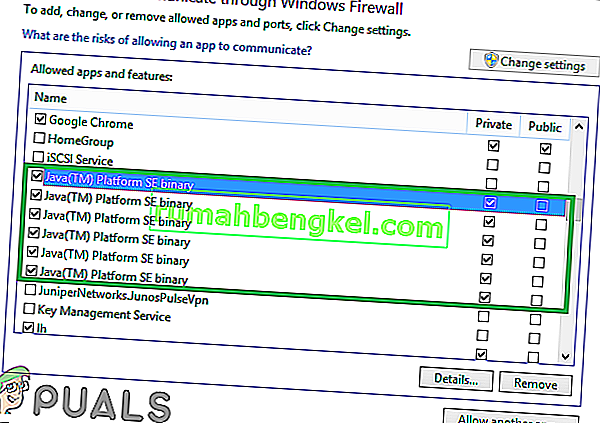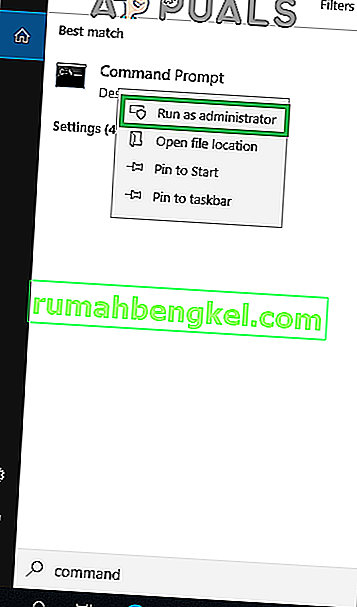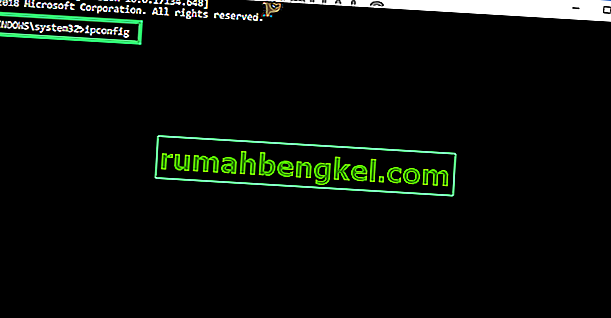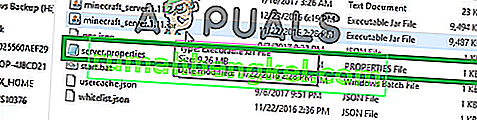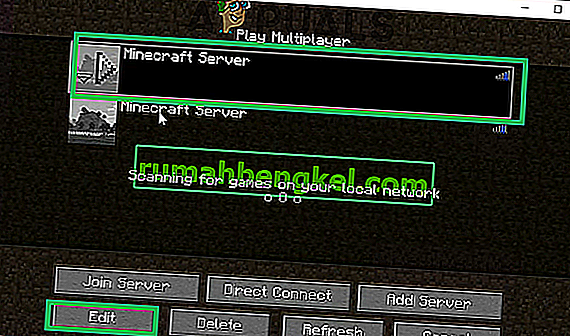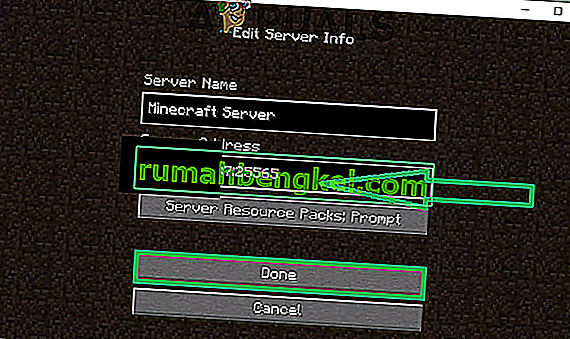Minecraft es un juego sandbox desarrollado y publicado por Mojang. El juego fue lanzado en 2011 e instantáneamente se hizo popular en la comunidad de juegos en línea. Tiene una de las cuentas de jugadores más grandes con una cantidad gigante de 91 millones de jugadores que inician sesión mensualmente. Sin embargo, recientemente se han recibido muchos informes de usuarios que encuentran el error " io.netty.channel.AbstractChannel $ AnnotatedConnectException: Conexión rechazada: no hay más información " al intentar conectarse a un servidor. Este error no se limita a un solo servidor y persiste en todos ellos.

¿Qué causa el error de conexión rechazada?
Después de recibir numerosos informes de varios usuarios, investigamos el problema e ideamos un conjunto de soluciones que resolvieron el problema para la mayoría de los usuarios. Además, analizamos las razones por las cuales se desencadena el error y las enumeramos a continuación. Para eso:
- Problema de IP: en algunos casos, el problema se debe a una dirección IP incorrecta o al puerto que aparece al intentar conectarse a un servidor. La dirección IP junto con el puerto correcto se utiliza para reenviar su conexión al servidor y la conexión se establece una vez que el servidor lo aprueba. A menos que esté utilizando una dirección IP estática, eso es bastante raro, la dirección IP que le asignó el ISP cambia de vez en cuando y es posible que a varios usuarios se les asigne la misma dirección IP. Por lo tanto, la dirección IP debe editarse de vez en cuando.
- Cortafuegos: también es posible que el cortafuegos de Windows que está utilizando esté bloqueando su conexión al servidor. Tanto los archivos de Java como el directorio del juego deben agregarse a la lista de exclusión del Firewall de Windows para que el juego se conecte correctamente al servidor.
- Java desactualizado: Minecraft requiere que el software de Java se actualice a la última versión para que funcione correctamente. Si Java está desactualizado en su dispositivo y el lanzador se ha actualizado a la última versión, puede causar conflictos con ciertos elementos del juego e impedir una conexión adecuada al servidor.
- Software incompatible: hay una lista de software que no es compatible con Minecraft y causa problemas si están instalados en la computadora en la que intentas conectarte al servidor. Minecraft tiene una lista oficial de software que no es compatible con el juego y causa conflictos.
Ahora que tiene una comprensión básica de la naturaleza del problema, avanzaremos hacia las soluciones. Se recomienda que pruebe estas soluciones en el orden específico en el que se proporcionan para asegurarse de que no se produzcan conflictos.
Solución 1: reiniciar Internet
Siempre que se restablece el enrutador de Internet, la dirección IP proporcionada por el ISP se cambia a menos que esté utilizando una dirección IP estática. Por lo tanto, en este paso, reiniciaremos la configuración de Internet y la caché de DNS apagando completamente el enrutador de Internet. Para eso:
- Desconecte la alimentación del enrutador de Internet.

- Espere por 5 minutos y vuelva a conectar la alimentación.
- Cuando se conceda el acceso a Internet, intente conectarse al servidor y verifique si el problema persiste.
Solución 2: agregar una excepción en el firewall
Es posible que el Firewall de Windows que está utilizando esté bloqueando su conexión con el servidor. Por lo tanto, en este paso, agregaremos una excepción en el Firewall para algunos ejecutables en la carpeta de Minecraft que necesitan acceso a Internet. Para eso:
- Haga clic en el menú de inicio y seleccione el icono de Configuración .
- En Configuración, haga clic en la opción " Actualizaciones y seguridad ".
- Seleccione " Seguridad de Windows " en el panel izquierdo y seleccione la opción " Firewall y protección de red ".
- Desplácese hacia abajo y seleccione la opción " Permitir una aplicación a través del firewall ".
- Haga clic en " Cambiar configuración " y seleccione " Sí " en el mensaje de advertencia.
- Seleccione " Permitir otra aplicación " de las opciones y haga clic en " Examinar "
- Navega hasta el directorio de instalación del juego y selecciona el juego y el ejecutable del lanzador .
- Ahora repita el proceso anterior nuevamente y esta vez navegue hasta el directorio donde tiene instalados los servidores de Minecraft .
- Abra la carpeta " Maxwell " y luego la carpeta " MinecraftServer ".
- Ahora permitir que tanto los Java ejecutables ubicados dentro de la carpeta de la misma manera.
- Ahora repita el proceso nuevamente y en lugar de hacer clic en " Permitir otra aplicación " después de seleccionar la opción " cambiar ", simplemente desplácese hacia abajo en la lista de aplicaciones disponibles y permita todas las opciones de " Java Platform SE Binary " a través de las opciones " Privada " y " Pública ". redes.
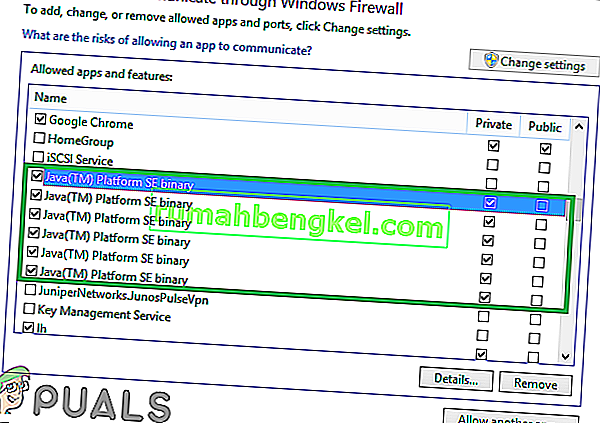
- Abra el lanzador de Minecraft, intente conectarse al servidor y verifique si el problema persiste.

Solución 3: agregar la dirección IP y el puerto
Si la dirección IP que está utilizando no es estática, cambiará cada dos días o cuando se restablezca la conexión a Internet. Por lo tanto, en este paso, comprobaremos la dirección IP y el puerto correcto para el juego y lo agregaremos al lanzador de Minecraft. Para eso:
- Haga clic en la barra de búsqueda en la barra de herramientas de Windows y escriba " Símbolo del sistema ".
- Derecho - haga clic en el icono y seleccione “ Ejecutar como administrador “.
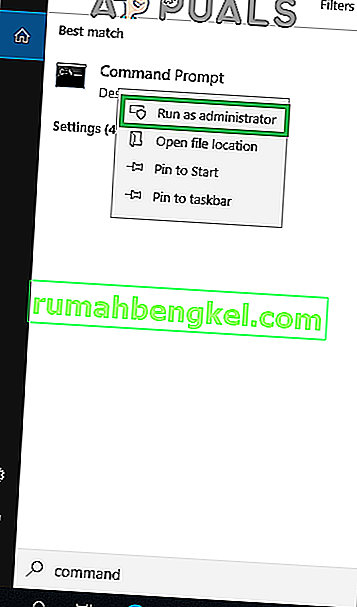
- Escriba " ipconfig " y anote la " Dirección IPV4 ".
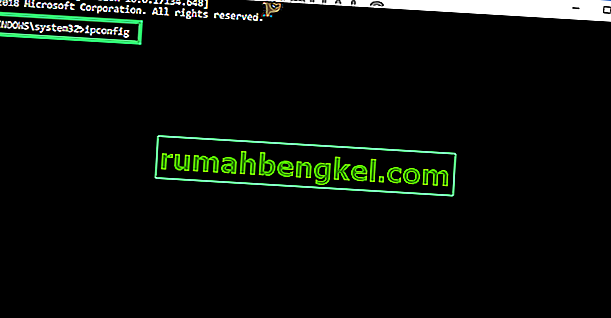
- Además, vaya a la " carpeta de servidores de Minecraft> Maxwell (algunos números aleatorios)> MinecraftServer " y abra el documento de texto " Propiedades del servidor ".
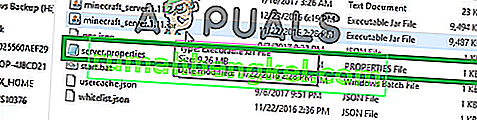
- Anote el " Puerto del servidor " que aparece allí. En nuestro caso fue " 25565 ", debería ser similar en la mayoría de los casos, sin embargo, en algunos no lo es.
- Ahora abre Minecraft y navega hasta la opción " Jugar multijugador ".
- Seleccione el servidor al que desea unirse haciendo clic en él y seleccione " Editar " de las siguientes opciones.
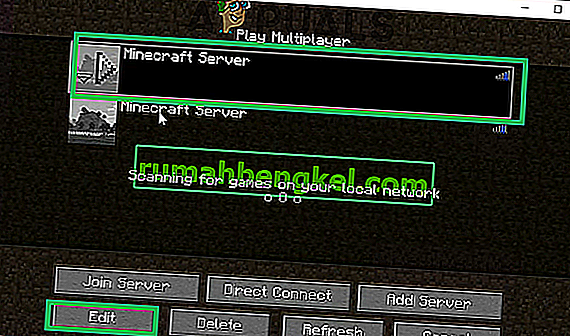
- El nombre del servidor puede ser de acuerdo con su preferencia, pero la "Dirección" debe ser la dirección IPV4 que anotamos y el número de puerto, por ejemplo " XXX.XXX.XX: 25565 ", el " 25565 " es el número de puerto y puede variar. .
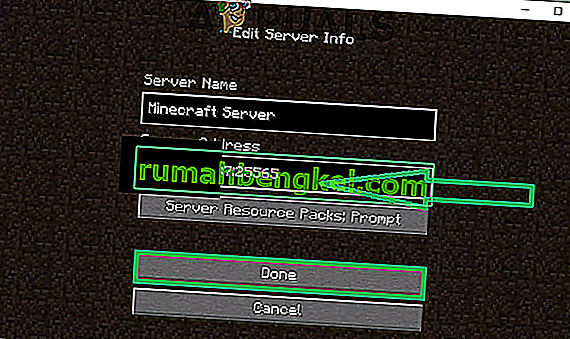
- Haga clic en " Listo ", haga clic en " Actualizar " y verifique si el problema persiste.
Nota: Hay algunas aplicaciones que generalmente son incompatibles con ciertos elementos de Minecraft y causan problemas con él. La lista de aplicaciones está disponible aquí. Si están instalados en la computadora en la que se ejecuta el servidor o en su computadora, continuará enfrentando problemas con el juego.
Solución 4: Comprobación del filtrado de puertos
Nos encontramos con numerosos casos en los que los usuarios filtraban puertos accidentalmente. Aunque el reenvío de puertos funcionaba bien, el filtrado lo anula automáticamente y no podrás conectarte a los servidores de Minecraft.
Aquí, lo que puede hacer es verificar las configuraciones de red de su enrutador y su máquina local y asegurarse de que el filtrado de puertos no esté activado y, si lo está, se estén filtrando los puertos correctos.
Solución 5: Comprobación del acceso a la red del ISP
Si ninguno de los métodos anteriores funciona, debe verificar el acceso a la red de su ISP. Los ISP a veces bloquean el acceso a la red a dominios específicos y no le permiten pasar. Póngase en contacto con su ISP y verifique que el acceso a Internet no esté bloqueado.
Además, también puede cambiar su conexión a Internet a la 3G de su teléfono inteligente y ver cómo funciona para usted. Si es así, probablemente significa que su ISP lo está bloqueando y necesita cambiar su red.